Samantektir
Uppfært
Samantektin í posanum sýnir þér heildarupphæð sölu, endurgreiðslur og þjórfé fyrir þann dag. Þú getur skoðað og prentað út yfirlit yfir viðskipti þín hvenær sem er yfir daginn, án þess að þurfa að núllstilla færslur.
Mikilvægt: til að opna Samantektir þarft þú að hafa aðgang að PIN-númeri stjórnanda. PIN-númer er stillt við fyrstu uppsetningu forritsins og hægt er að breyta því Valmynd > PIN öryggi. Athugaðu að til að breyta því verður þú einnig að hafa aðgang að PIN-númeri stjórnanda. |
Prenta samantekt án þess að núllstilla færslur
Opnaðu forritið með því að smella á Payments á aðalvalmyndinni í posanum.
Þetta mun opna aðalglugga appsins. Smelltu á ≡ Valmyndartáknið efst í vinstra horninu.
Veldu Samantektir.
Veldu síðan opna samantekt. Núverandi samantekt mun birtast í grænum lit.
Smelltu á Prenta eða loka.
Ef þú vilt ekki prenta þessar upplýsingar skaltu einfaldlega smella á X í efra hægra horninu og lokaðu glugganum.
Ef þú vilt prenta samantektina skaltu smella á Bara prenta.
|
|
|
|
Prenta samantekt og loka posanum
Færslurnar sem gerðar eru á tækinu þínu eru sjálfkrafa sendar til vinnslu og engin aðgerð er nauðsynleg af þinni hálfu.
Vinnsla á sér stað yfir nóttina - þú munt sjá undir Samantektir að seinasti dagur er læstur og það stendur lokuð samantekt. Hins vegar, ef þú vilt loka samantekt í lok vaktarinnar eða dags og prenta út, þú getur gert það. Þetta mun endurstilla samantektina og opna nýja í posanum.
Athugið: Ef þú hefur ekki tekið á móti færslum yfir daginn mun skjárinn birta eftirfarandi skilaboð: "Núverandi samantekt inniheldur engar færslur ennþá." |
Opnaðu forritið með því að smella á Payments í aðalvalmyndinni.
Þetta mun opna aðalglugga appsins. Smelltu á ≡ Valmyndartáknið efst í vinstra horninu.
Veldu núverandi samantekt fyrir þann dag með því að ýta á Núverandi samantekt. Núverandi samantekt mun birtast í grænum lit.
Þetta mun opna glugga með núverandi samantekt. Smelltu á Prenta eða loka.
Næst skaltu velja Prenta og loka til að loka samantekt á þessum posa.
|
|
|
|
Gagnleg ráð: ef þú ert með fleiri en einn posa og þú vilt loka þeim öllum í einu geturðu gert það með því að velja Lokaðu öllum posum í staðinn fyrir Lokaðu þessum posa. |
Athugið: ef rafhlaða er undir 10% eða minna er ólíklegt að það prenti út samantektina. Settu posann í hleðslu og reyndu aftur. |


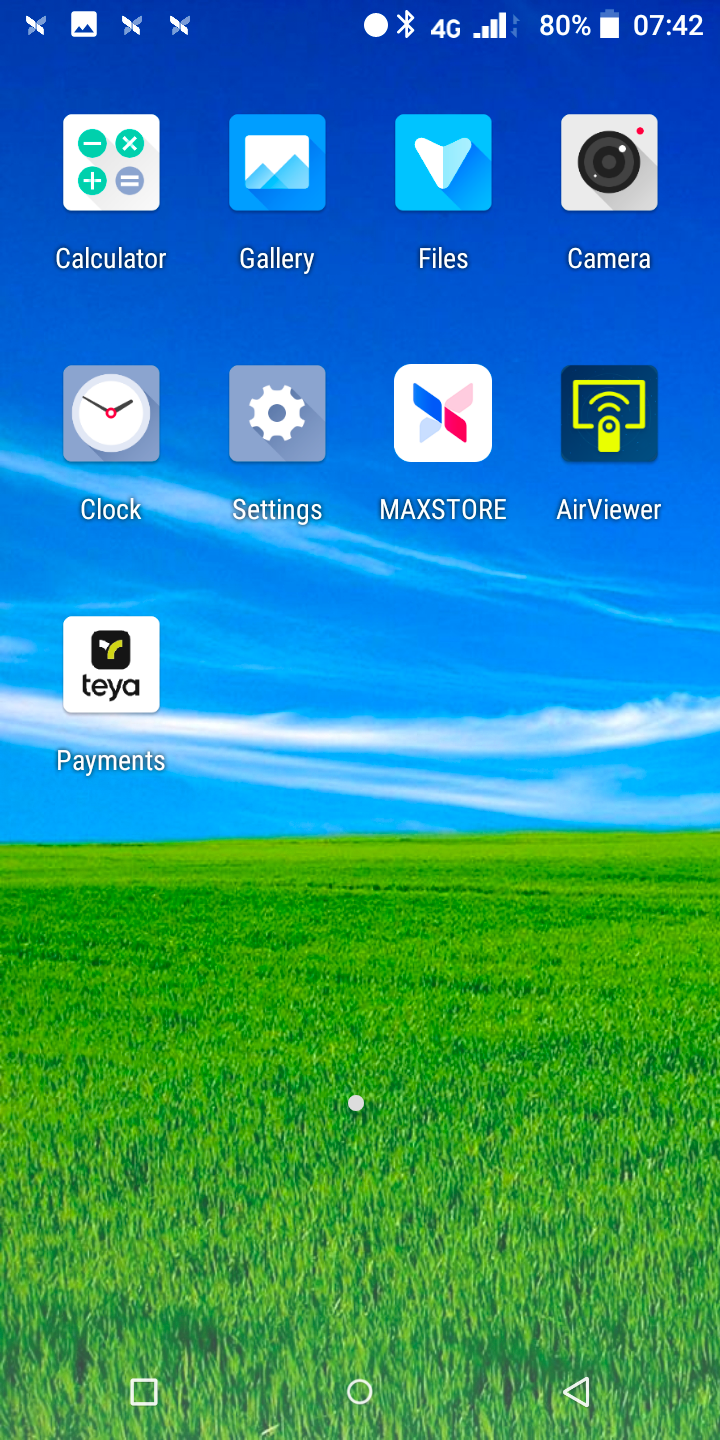
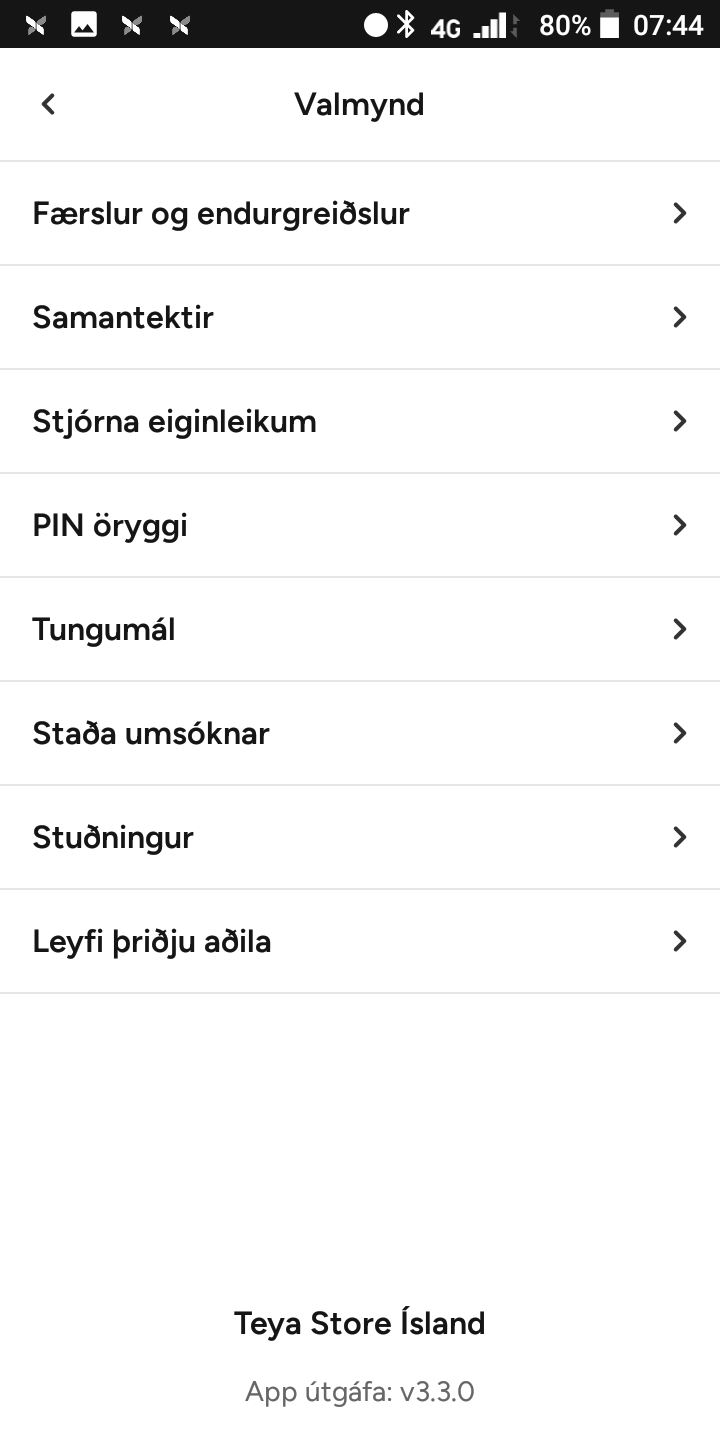
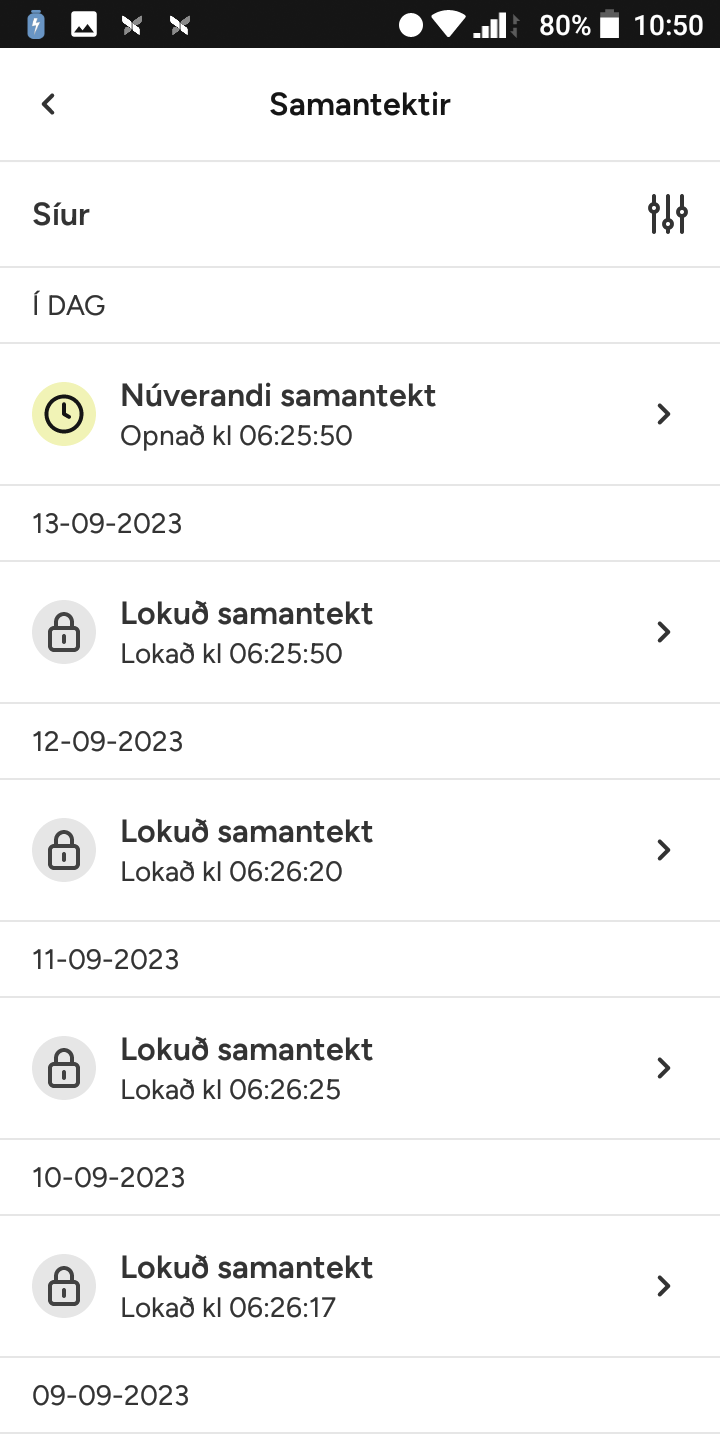
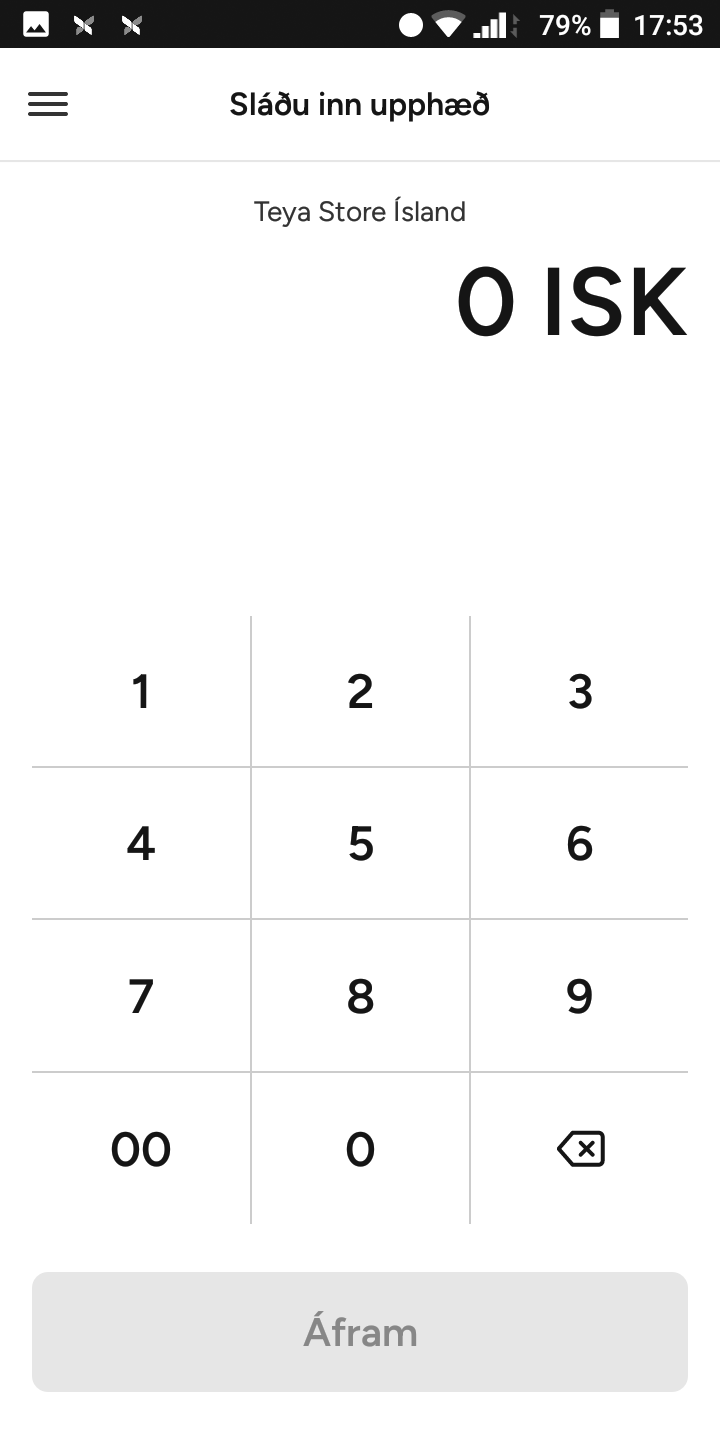
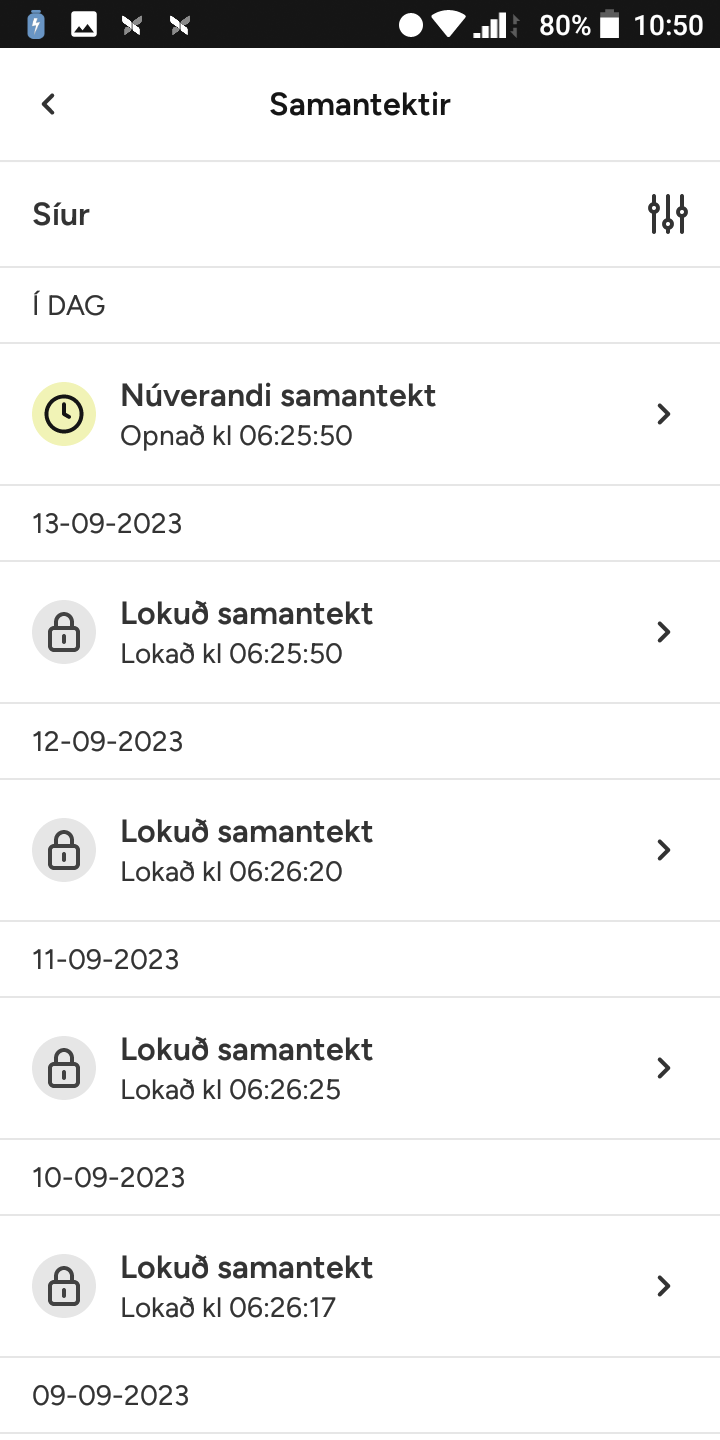
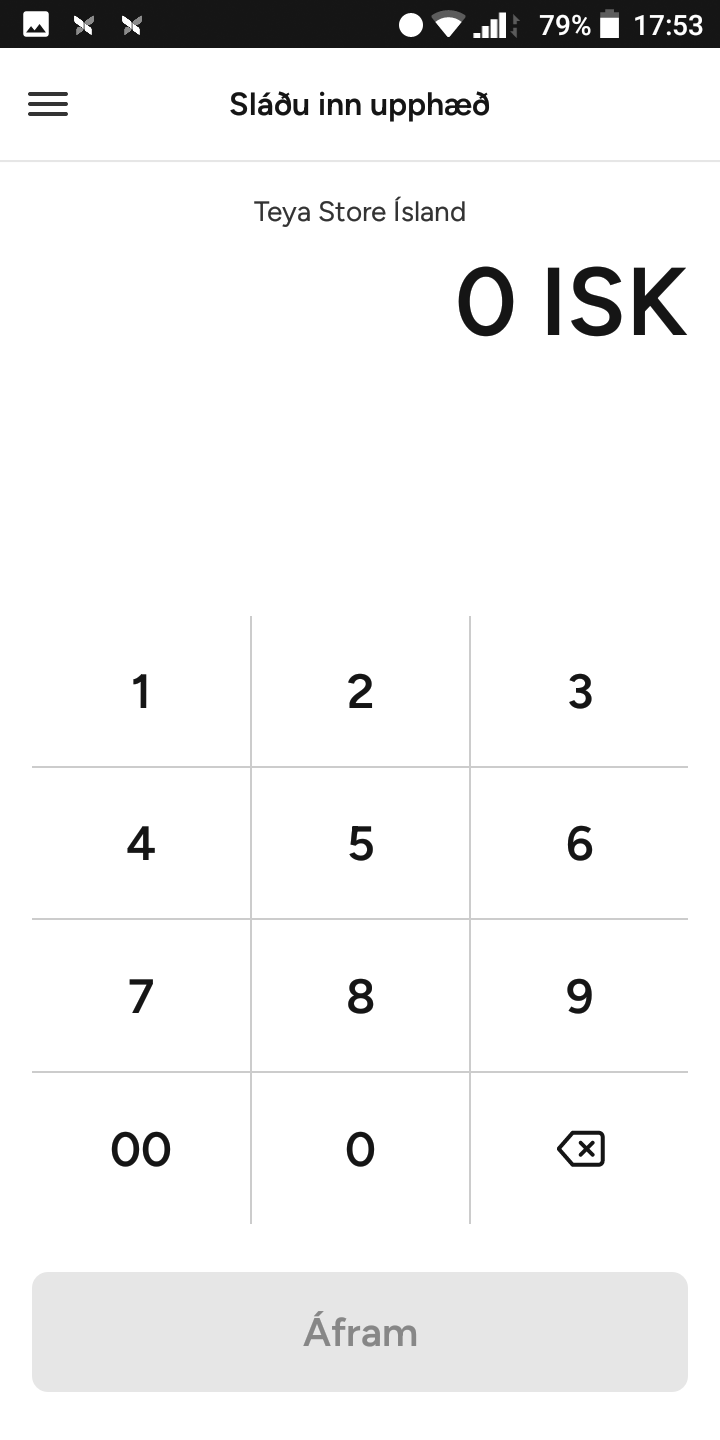
.png)
.png)
.png)
.png)